Πώς να διαγράψετε τη συσκευή σας iOS μετά από πάρα πολλές αποτυχημένες προσπάθειες κωδικού πρόσβασης

Όταν κάποιος προσπαθεί να αποκτήσει πρόσβαση στο iPhone ή στο iPad, υποθέτοντας τον κωδικό πρόσβασης, θα τον κλειδώσει αρχικά, αυξάνοντας κάθε διάστημα με κάθε αποτυχημένη προσπάθεια. Μπορείτε, ωστόσο, να το ρυθμίσετε ώστε να διαγράψει πλήρως τη συσκευή σας μετά από 10 αποτυχημένες προσπάθειες.
Εδώ είναι μια κατάσταση που όλοι μπορούμε να φανταστούμε να συμβαίνουν. Ας πούμε ότι αφήνετε το iPhone σας στο πίσω μέρος ενός ταξί ή πέφτει από την τσέπη σας ενώ κάθεστε σε ένα παγκάκι. Κάποιος με αμφισβητήσιμες σκάλες το βρίσκει και προσπαθεί να μαντέψει τον κωδικό πρόσβασης.
Πρώτον, εάν έχετε ενεργοποιήσει έναν εξαψήφιο κωδικό πρόσβασης, υπάρχουν ένα εκατομμύριο δυνατοί συνδυασμοί (106= 1.000.000). Φυσικά, αν χρησιμοποιήσετε έναν υπολογιστή για να βλάψετε με κάποιο τρόπο αυτό τον κωδικό, δεν θα χρειαζόταν πολύς χρόνος για να το καταλάβουμε. Ευτυχώς, το iOS απασχολεί χρονικές καθυστερήσεις όπου η συσκευή κλειδώνει μετά από πάρα πολλές αποτυχημένες προσπάθειες κωδικού πρόσβασης.
Για παράδειγμα, εάν κάνετε 5 αποτυχημένες προσπάθειες, το iPhone σας θα κλειδώσει για 1 λεπτό, 6 προσπάθειες θα τον κλειδώσουν για 5 λεπτά, 7 θα τον κλειδώσουν για 15 και οτιδήποτε άλλο θα κλειδώσει για 1 ώρα.
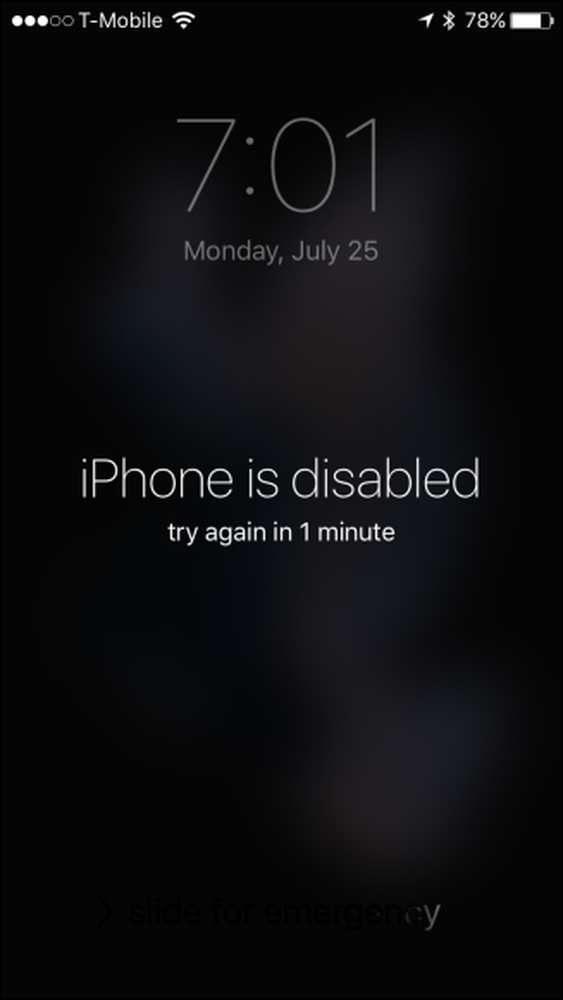
Αυτό μπορεί να είναι αρκετό για να αποθαρρύνει τυχαίους κλέφτες δεδομένων, αλλά υπάρχει πάντα η πιθανότητα κάποιος να έχει τύχη και να το μαντέψει με άλλες εικασίες, γι 'αυτό πρέπει να προσπαθήσετε να χρησιμοποιήσετε έναν τυχαίο ή δύσκολο να μαντέψετε αριθμό. Μη χρησιμοποιείτε μόνο 1-1-1-1-1-1 ή 1-2-3-4-5-6.
Αυτή η συσκευή έχει οριστεί για αυτοκαταστροφή
Υπάρχει μια άλλη επιλογή: μπορείτε να σκουπίσετε εντελώς το iPhone ή iPad μετά από 10 αποτυχημένες προσπάθειες. (Βεβαιωθείτε ότι έχετε διατηρήσει αντίγραφα ασφαλείας, αν το ενεργοποιήσετε, αν και.)
Αυτή η επιλογή είναι απενεργοποιημένη από προεπιλογή. Για να την ενεργοποιήσετε, ανοίξτε πρώτα τις Ρυθμίσεις και έπειτα πατήστε "Touch ID & Passcode".

Θα χρειαστεί να εισαγάγετε τον κωδικό πρόσβασής σας για να αποκτήσετε πρόσβαση σε αυτές τις ρυθμίσεις.

Μεταβείτε στο κάτω μέρος των ρυθμίσεων του Touch ID και του κωδικού πρόσβασης και πατήστε στο "Διαγραφή δεδομένων" για να ενεργοποιήσετε τη δυνατότητα αυτόματης καταστροφής.

Σας συνιστούμε να κάνετε συχνά τοπικά αντίγραφα ασφαλείας των δεδομένων σας χρησιμοποιώντας το iTunes αφού αυτό είναι ενεργοποιημένο. Αλλιώς, εάν το τηλέφωνό σας διαγραφεί, τα δεδομένα σας θα πάει καλά. Επίσης, αν ανησυχείτε για να ξεχάσετε κάπως τον κωδικό πρόσβασής σας, δοκιμάστε να χρησιμοποιήσετε έναν προσαρμοσμένο αλφαριθμητικό κώδικα.
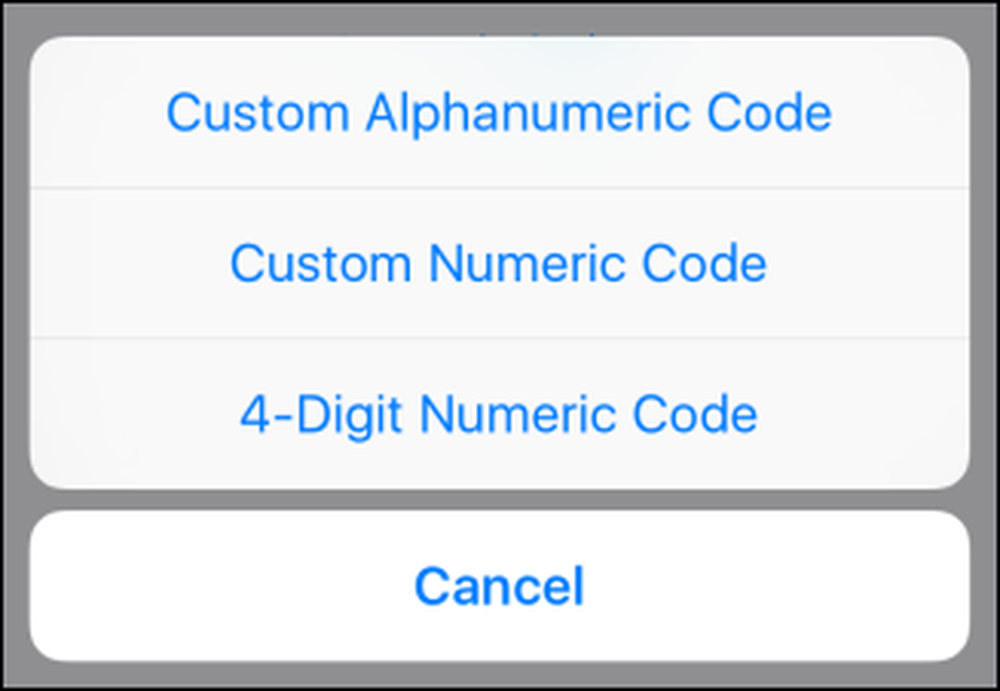
Ίσως είναι καλή ιδέα να δεσμευτείτε πρώτα τον κωδικό πρόσβασης στη μνήμη πριν ενεργοποιήσετε την επιλογή δεδομένων διαγραφής ή να την απενεργοποιήσετε προσωρινά κάθε φορά που αλλάζετε τον κωδικό πρόσβασης σε κάτι άλλο.
Το τελευταίο πράγμα που θέλετε να κάνετε είναι να σκεφτείτε ότι προστατεύετε το πολύτιμο περιεχόμενο της συσκευής σας, μόνο για να συνειδητοποιήσετε ότι ακόμα και εσείς δεν μπορείτε να έχετε πρόσβαση σε αυτήν. Αν ξεχάσετε τον κωδικό πρόσβασης σας, μην ανησυχείτε, σας έχουμε καλύψει.




